پس از فیلترینگ تلگرام، اپلیکیشن واتساپ تبدیل به محبوبترین نرمافزار پیامرسان در ایران شد. این نرمافزار بسیاری از ویژگیها و امکاناتی که تلگرام داشت را برای کاربران خود فعال کرده و بسیار مشابه تلگرام است. یکی از نقاط اشتراک واتساپ و تلگرام که اخیرا به این نرمافزار اضافه شده بخش Proxy است که به دور زدن فیلترینگ واتساپ کمک میکند. اگر آشنایی چندان زیادی با مفهوم Proxy ندارید و چیز زیادی از فرآیند تنظیمات پروکسی برای واتساپ نمیدانید، تا پایان این مقاله همراه ما باشید. در این مطلب ابتدا مفهوم پروکسی را توضیح میدهیم؛ سپس مراحل تنظیمات واتساپ برای استفاده از پروکسی را بیان میکنیم و لیستی از پروکسیهای رایگان ارائه میدهیم.
فهرست:
پروکسی واتساپ چیست؟
بعد از آنکه تلگرام فیلتر شد، رسانههای مجازی شروع کردند به انتشار پروکسیهای مخصوص این برنامه تا مردم بدون فیلترشکن هم بتوانند از قابلیتهای این نرمافزار بهره ببرند. با فیلتر شدن واتساپ، زمزمههایی از ایجاد پروکسی برای این اپلیکیشن نیز به گوش میرسد.
پروکسیها سرورهایی هستند که به عنوان واسط میان کاربر و سرور اصلی قرار میگیرند و شامل یک آدرس IP و یک شماره پورت هستند. هدف اصلی پروکسی این است که کاربران بتوانند بدون فیلترشکن هم به راحتی از اپلیکیشنهای فیلترشده مثل واتساپ استفاده کنند. اما سوال اینجاست که افراد چگونه به این پروکسیها دسترسی داشته باشند؟ همانطور که گفتیم پروکسیهای تلگرام از طریق کانالهای این اپلیکیشن در اختیار مردم قرار میگرفت. اما در واتساپ باید چه کنیم؟
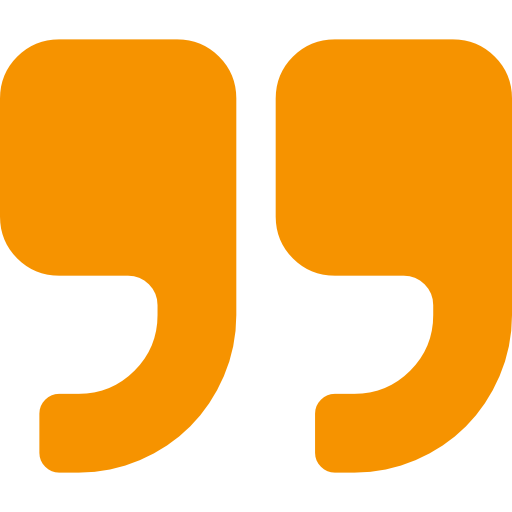 برخلاف تلگرام که پروکسیها از طریق کانالها در دسترس هستند، در واتساپ باید به دنبال پروکسیها در منابعی غیر از خود برنامه باشید.
برخلاف تلگرام که پروکسیها از طریق کانالها در دسترس هستند، در واتساپ باید به دنبال پروکسیها در منابعی غیر از خود برنامه باشید. در جواب باید گفت تیم سازنده واتساپ اخیرا بسیاری از ویژگیها و امکانات تلگرام را برای واتساپ پیادهسازی کرده است. تا پیش از این، کانالهای تلگرامی که پروکسیهای تلگرام را در اختیار مردم قرار میداد شروع به انتشار پروکسیهای واتساپ هم کرده بود؛ اما این روزها در آپدیت جدید واتساپ شاهد افزودن کانال به این برنامه هستیم و این یعنی نگرانیهای کاربران درمورد نحوه دسترسی به پروکسی تا حدودی برطرف خواهد شد.
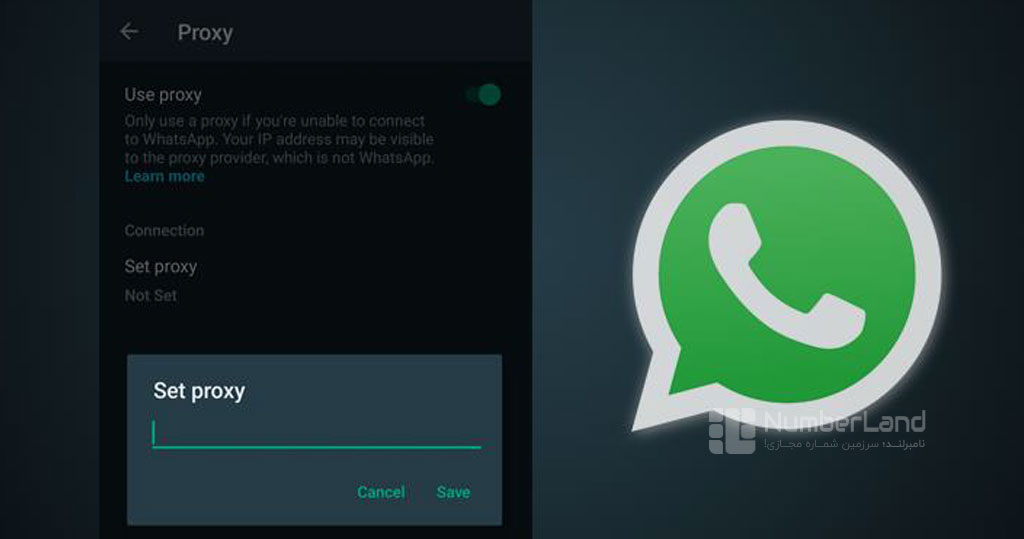
فعال کردن پروکسی واتساپ برای اندروید و آیفون
سوال بعدی که ذهن کاربران را درگیر میکند، این است که کدام گوشیهای تلفن همراه میتوانند از طریق پروکسی به واتساپ وصل شوند؟ در پاسخ باید گفت تمام گوشیهای اندروید و آیفون میتوانند از پروکسی برای واتساپ استفاده کنند.
پروکسی واتساپ اندروید
برای فعال کردن پروکسی در واتساپ گوشی اندرویدی خود در مرحله اول واتساپ را بروزرسانی کنید. برای این کار وارد اپلیکیشن گوگل پلی استور شده و Whatsapp را سرچ کنید. پس از یافتن آن گزینه Update را لمس کنید و منتظر بمانید تا آخرین نسخه واتساپ روی گوشی شما نصب شود. سپس مراحل زیر را طی کنید:
- وارد برنامه واتساپ شده با لمس سه نقطه به بخش تنظیمات بروید و گزینه Chat را انتخاب کنید.
- حال گزینه سه نقطه یا More Option را بزنید.
- به بخش Storage and Data بروید.
- Proxy را انتخاب کنید.
- گزینه Use proxy را بزنید.
- گزینه Set proxy را لمس کنید.
- در این پنجره پروکسی واتساپ که قبلا از کانال کپی کردهاید وارد کنید و save را بزنید.
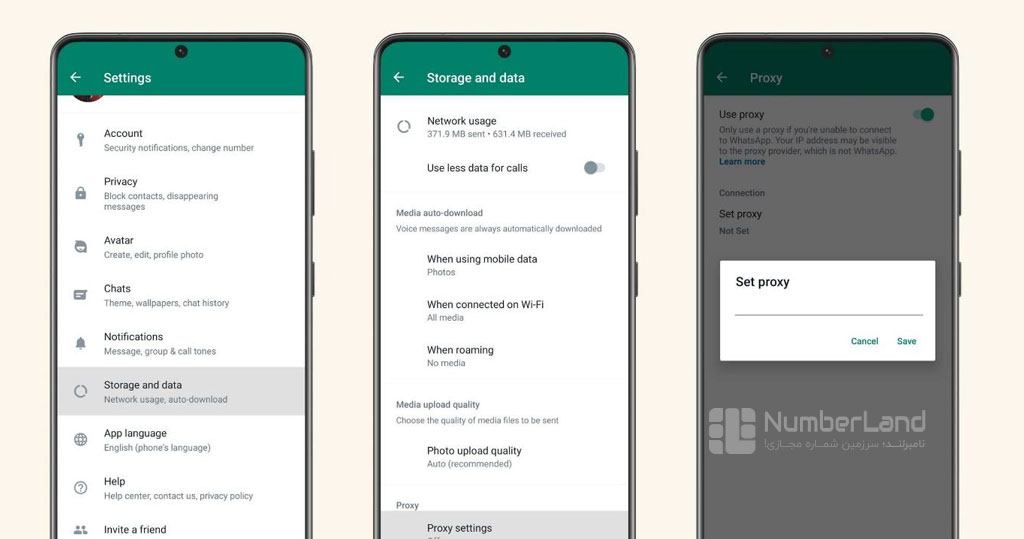
پروکسی واتساپ آیفون
مشابه گوشیهای اندروید، در تلفنهای آیفون هم ابتدا باید برنامه را آپدیت کنید. پس به اپ استور رفته و واتساپ خود را بروزرسانی کنید. سپس مراحل زیر را طی کنید:
- واتساپ را باز کرده و به قسمت تنظیمات بروید.
- وارد بخش Storage and Data شوید.
- Proxy را انتخاب کنید.
- حال لینک پروکسی که قبلا از کانال کپی کردهاید را وارد کرده و save را بزنید.
تنظیمات پروکسی واتساپ وب چگونه است؟
در حال حاضر استفاده از پروکسی فقط برای کاربران اندروید و آیفون امکانپذیر است و تا این لحظه هنوز امکان استفاده از پروکسی برای واتساپ در سیستم عامل ویندوز وجود ندارد.
هرچند کاربران ویندوز اکثرا از فیلترشکنها و VPN های مخصوص خود استفاده میکنند و اکثرا به دنبال پروکسی برای واتساپ وب نیستند.
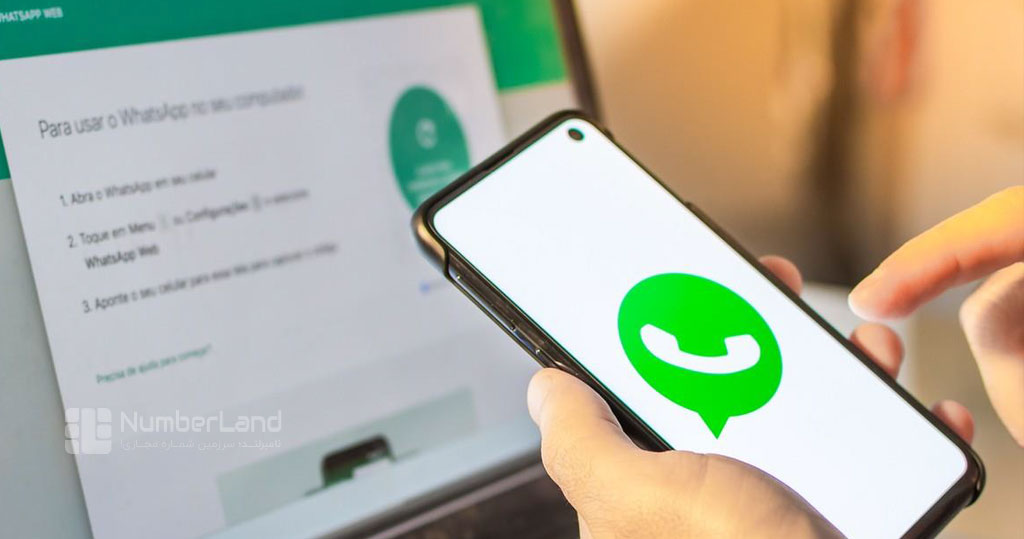
فعال کردن پروکسی واتساپ بیزنس
تنظیمات در نسخه واتساپ بیزنس هم مانند نسخه واتساپ اصلی است. پس از آپدیت واتساپ بیزنس خود مراحل زیر را طی کنید:
- واتساپ بیزنس را باز کرده و با لمس سه نقطه وارد تنظیمات (Setting) شوید.
- گزینه Srorage and data را اتخاب کنید.
- حال Proxy را لمس کنید.
- به پنجره Set-up proxy رفته و لینک پروکسی که قبلا از کانال کپی کردهاید را وارد کنید.
- در آخر تنظیمات را ذخیره کنید.
آیا پروکسی واتساپ مشکل امنیتی دارد؟
در واقع از آنجایی که استفاده از پروکسی یک تکنولوژی جدید نیست و همه قبلا در تلگرام تجربه استفاده از آن را دارند، کمتر نگرانیهایی از این دست وجود دارد؛ اما برای کسانی که نگران امنیت اطلاعت خود هستند باید گفت: شرکت سازنده واتساپ مدعی شده است که استفاده از پروکسی برای واتساپ مشکلات نقض حریم خصوصی و امنیتی ندارد و اطلاعات شخصی گوشی تلفن همراه شما را به خطر نمیاندازد. بنابراین کاربران با خیال راحت میتوانند از آن استفاده کنند.
معرفی پروکسیهای رایگان برای واتساپ
در این بخش لیستی از پروکسیهای رایگان برای واتساپ را ارائه میکنیم:
163.116.177.51:808 / 163.116.177.34:808 / 182.61.201.201:80 / 117.160.250.133:9999 / 89.23.110.105:443 / 208.115.202.53:80 / 89.23.110.105:5222 / 177.71.77.202:20183 / 138.197.148.215:80 / 69.61.200.104:36181 / 8.210.83.33:80 / 68.188.59.198:80 / 68.71.249.153:48606 / 128.199.97.42:80 / 85.26.146.169:80 / 50.206.25.105:80 / 50.206.25.109:80 / 50.206.25.110:80 / 192.252.220.92:17328 / 51.103.137.65:80 / 128.199.202.122:8080 / 68.185.57.66:80 / 128.199.202.122:3128 / 194.158.203.14:80 / 50.237.89.170:80 / 201.91.82.155:3128 / 50.218.57.69:80 / 82.198.188.10:80 / 117.54.114.101:80 / 208.102.51.6:58208 / 43.255.113.232:8083 / 43.255.113.232:83 / 43.255.113.232:80 / 50.206.25.108:80 / 50.206.25.106:80 / 159.69.153.169:5566 / 58.27.59.249:80 / 67.201.33.10:25283 / 174.64.199.79:4145 / 184.181.217.213:4145
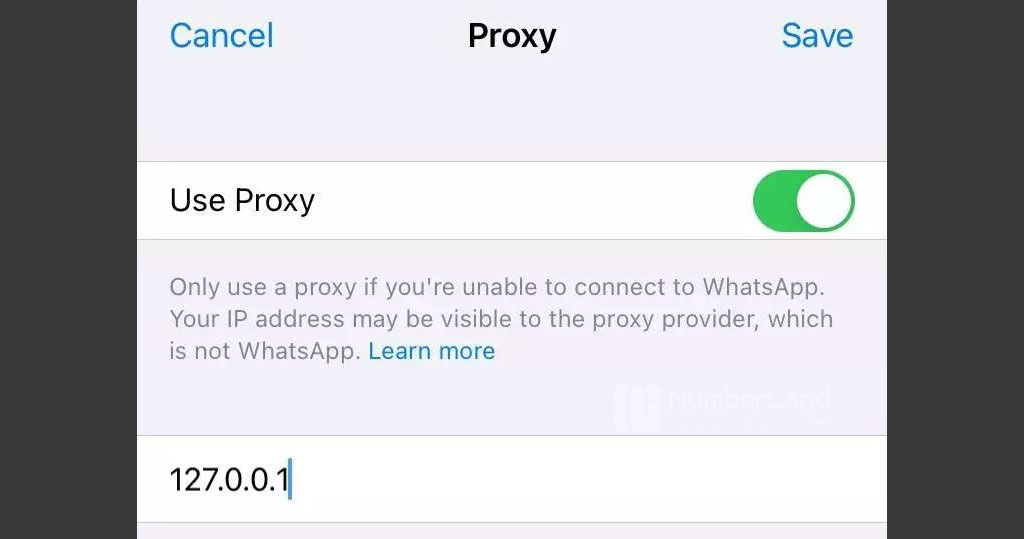
علت کار نکردن پروکسی واتساپ
ممکن است تمام مراحل قبل را طی کنید؛ اما پس از متصل شدن پروکسی باز هم واتساپ کار نکند. میتوان دلایل زیر را برای کار نکردن پروکسی برای واتساپ برشمرد:
- زیاد شدن تعداد اتصال پروکسی باعث ضعیف شدن آن میشود و بهتر است پروکسی خود را عوض کنید.
- روشن بودن فیلترشکن باعث کار نکردن پروکسی میشود. پیش از استفاده از واتساپ فیلترشکن خود را خاموش کنید.
- برخی از پروکسیها به مدت زمان بیشتری برای اتصال نیاز دارند. حداقل یک دقیقه پس از اتصال صبر کنید و بعد آن را عوض کنید.
- پروکسیها هم مثل فیلترشکنها فیلتر میشوند؛ اگر پروکسیتان کار نکرد ممکن است فیلتر شده باشد.
در آخر
حال که واتساپ فیلتر شده، کاربران ناچارند به خرید یا دانلود VPN پناه ببرند. اما در شرایطی که پهنای باند اینترنتها بسیار محدود است و خود VPNها به سرعت فیلتر میشود، استفاده از پروکسی که به راحتی در کانالهای مختلف به رایگان وجود دارد، نیاز کاربران واتساپ به VPN را از بین میبرد. در این مقاله تلاش کردیم اهمیت پروکسی واتساپ و روش فعال کردن آن را برای کاربران اندروید و آیفون توضیح دهیم. اگر شما خوانندگان عزیز احساس میکنید نکتهای در رابطه با استفاده از پروکسی برای واتساپ وجود دارد که به آن اشاره نکردهایم، حتما در بخش نظرات با ما و همراهان عزیزمان در میان بگذارید.


